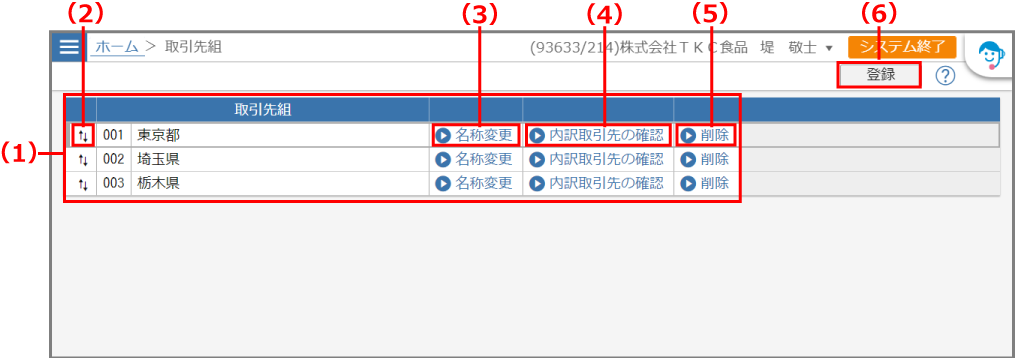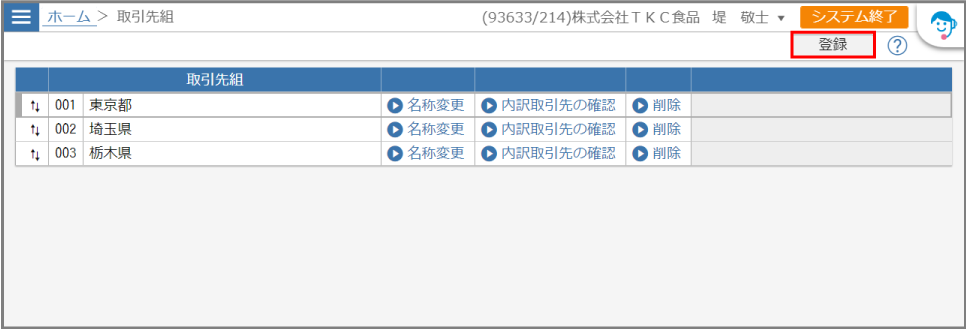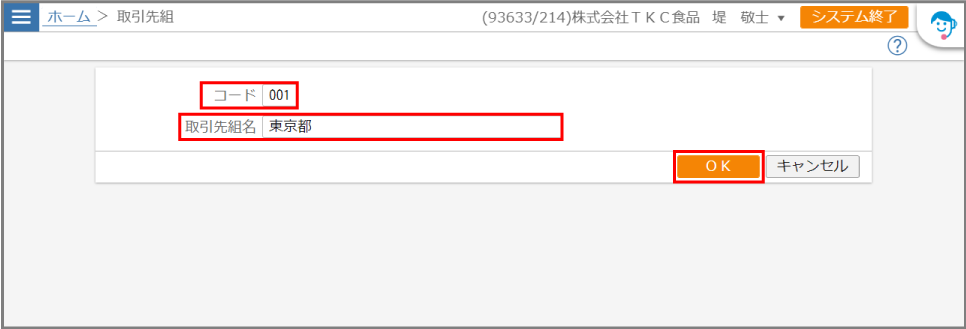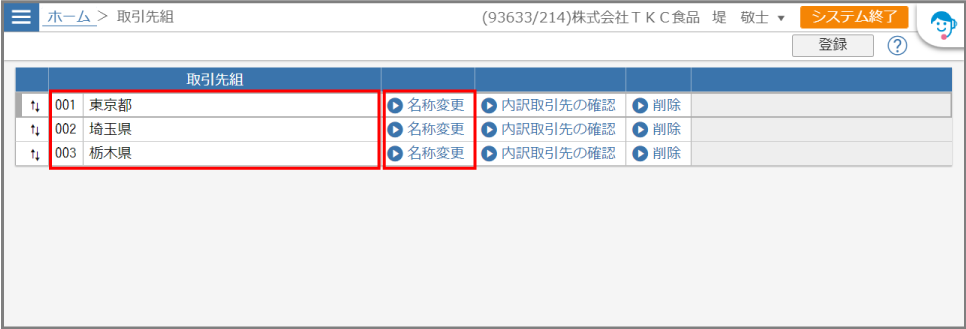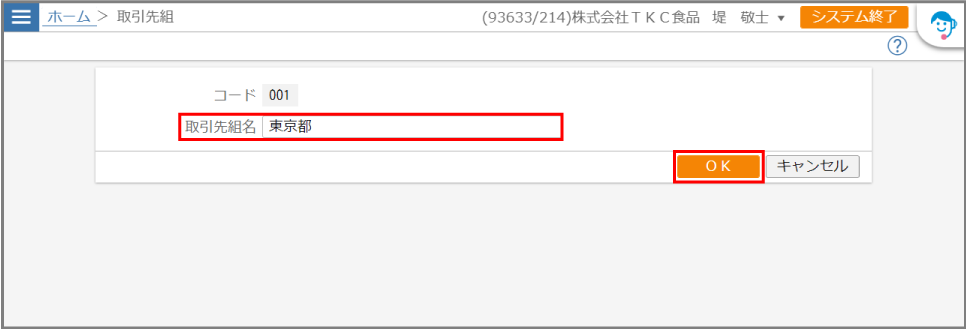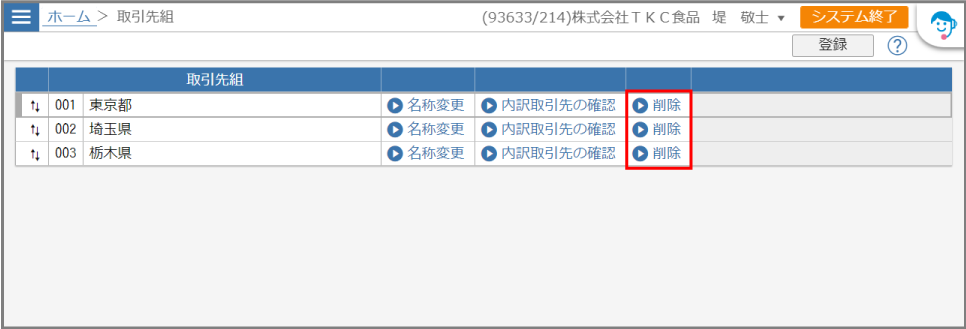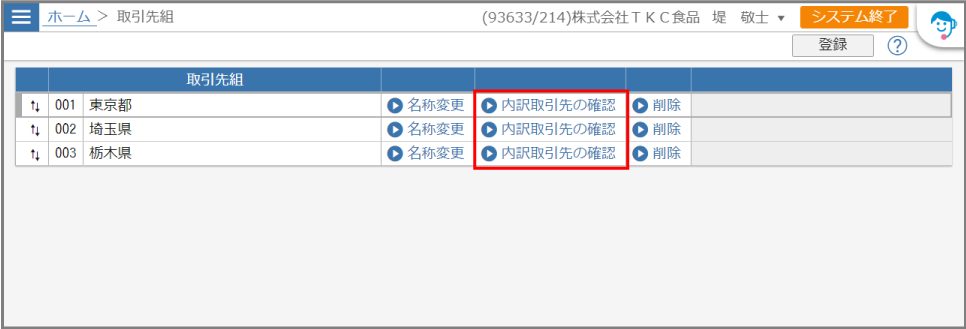画面の開きかた:メニュー>[設定(販売・購買)]>[マスター情報]>[取引先組]
⇒
取引先組一覧画面を開く この画面では、取引先組を確認・登録できます。
また、更新権限がある場合は、取引先組の登録・修正・削除、取引先組の内訳確認、表示順序の並べ替えができます。
| (1) | 確認エリア | 取引先組を確認するエリアです。 行をダブルクリック、または行を選択して[Enter]キーを押すと、取引先組の名称を変更できます。 |
| (2) | [↑↓]アイコン | [↑↓]アイコンをドラッグ&ドロップすると、表示順序の並べ替えができます。 |
| (3) | [名称変更]ボタン | 取引先組の名称を変更できます。 |
| (4) | [内訳取引先の確認]ボタン | 取引先組に登録されている取引先を確認します。クリックすると、内訳取引先の確認画面が表示されます。 ⇒ マニュアルを確認する |
| (5) | [削除]ボタン | 取引先組を削除する場合にクリックします。 |
| (6) | [登録]ボタン | 取引先組を新規に登録できます。クリックすると、取引先組の登録画面が表示されます。 |
ここでは、取引先組を登録・修正・削除する方法や、取引先組の内訳を確認する方法を説明します。
取引先組を登録・修正する方法を説明します。
取引先組を新規に登録する方法を説明します。
1[取引先組]画面で、[登録]ボタンをクリックします
取引先組の登録画面が表示されます。
2各項目を入力し、[OK]ボタンをクリックします
| コード | 取引先組のコードを半角数字3桁で入力します。 |
| 取引先組名 | 取引先組の名称を全角20文字(半角40文字)以内で入力します。 |
登録済みの取引先組を修正する方法を説明します。
1[取引先組]画面で、[名称変更]ボタンをクリック、または該当行をダブルクリックします
取引先組の変更画面が表示されます。
2取引先組名を修正し、[OK]ボタンをクリックします
1削除する取引先組の[削除]ボタンをクリックします
[削除します。よろしいですか?]と表示されます。
2[はい]ボタンをクリックします
取引先組に登録されている取引先を確認する方法を説明します。
1該当行の[内訳取引先の確認]ボタンをクリックします
内訳取引先の確認画面が表示されます。